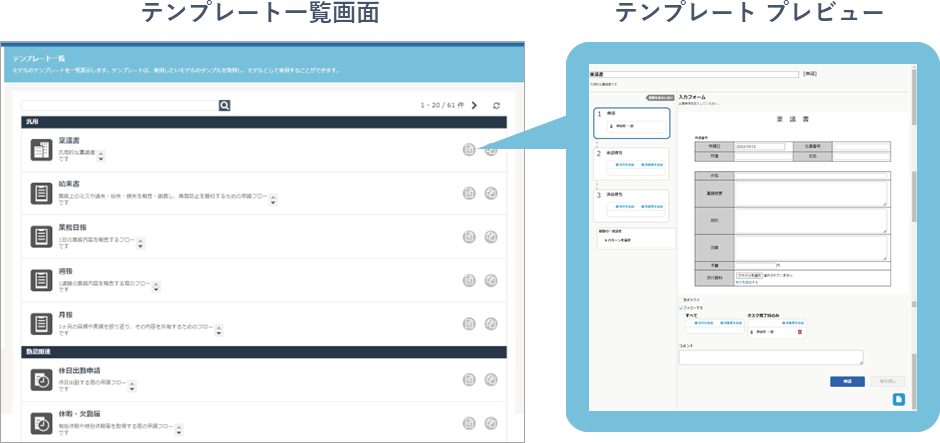ノーコードで実現!
イメージそのままに自由に申請書を作成する
豊富なテンプレートや多種多様な入力項目で、誰でも簡単に、イメージそのままに申請書(入力フォーム)を作成できます。
システム管理者と別に、フォーム作成権限を付与できるため、現場で作って現場で運用、改善するといった対応も可能です。以下にて入力フォーム作成方法をご紹介します。
さまざまな入力フォームの作成方法
1.テンプレートから作成
Gluegent Flow では、さまざまな企業で利用可能な多種多様のテンプレートが、予め用意されています。テンプレート一覧からプレビューで確認しながら、類似の内容をコピーしカスタマイズして利用可能です。
豊富なテンプレートをご用意
テンプレート一覧
汎用
- 稟議書
- 稟議書(金額による経路分岐)
- 始末書
- 業務日誌
- 繰り返す業務日誌
- 業務週報
- 業務月報
勤怠関連
- 休日出勤申請
- 休暇申請
- 遅刻・早退申請
- 時間外勤務申請
- 特別休暇申請
業務関連
- イベント企画書
- 会議室利用申請
- 社用車使用申請
- 新規顧客登録申請
- 繰り返す在庫確認発注依頼
- 教育訓練記録表
- アルコールチェック記録表
- クレーム報告
- 清掃記録表
- 車両運行記録表
- 取引先登録申請
情シス関連
- IPアドレス取得申請
- 情報機器等社外持ち出し申請
- 私有端末利用申請
- ユーザー削除申請
- ユーザー登録申請(詳細)
- ユーザー登録申請(シンプル)
- 社内LAN外部接続許可申請
- メールアドレス登録・変更・削除申請
- 新規ソフトウェア・ハードウェア購入申請
- 資産紛失届
- 障害発生報告書
- BYOD申請
- Googleドライブ共有申請
- SharePoint共有申請
- セキュリティインシデント報告
- 共有アカウント登録申請
- 繰り返す共有アカウント棚卸し
- 特権ユーザー登録申請
- 特権ユーザー削除申請
- 繰り返す情報資産棚卸
法務関連
- 個人情報新規取得申請
- ロゴ・シンボルマーク使用申請
- 反社会的勢力チェック申請
- 押印申請
- 派遣先管理台帳
- 契約書締結申請
人事関連
- インフルエンザ予防接種費支給申請
- 健康診断受診申請
- 育児休暇申請
- 産前産後休暇申請
- 育児・介護短時間勤務申請
- 休日入館申請
- リモートワーク申請
- 慶弔給付金申請
- 復職申請
- 休職申請
- 復職届
- 扶養家族変更届
- 寮・社宅入居申請
- 寮・社宅退去申請
- セミナー・研修参加申請
- 各種証明書交付申請
- 資格取得申請
- 資格試験受験申請
- 新入社員登録申請
- 出生届
- 退職届
- 死亡退職届
- 結婚届
- 住所変更届
- 氏名変更届
- 弔事報告書
- 事故報告書
- 人間ドック受診申請
- 雇用終了時の資産返却確認表
- 名刺発注申請
- 人材採用稟議申請
- 通勤災害届
- 勤怠報告書
財務・経理関連
- 給与振込口座変更申請
- 給与振込口座新規登録申請
- 交通費精算申請
- 交通費精算(路線検索)
- 出張申請
- 出張精算(路線検索)
- 通勤定期代金申請
- 仮払申請
- 物品購入申請
- 繰り返す支払依頼
- 与信調査申請
- 資産廃棄稟議書
- 資産廃棄報告書
機能サンプル
- 親子リストサンプル
- メンバーグループ選択フォームサンプル
- 確認経路のサンプル
- 項目表示切替サンプル
- 印影用プレースホルダーのサンプル
- 電子契約連携サンプル
- スクリプトを使ったサンプル(消費税計算)
- スクリプトを使ったサンプル(入力形式のチェック)
2.WordやExcelから作成
Gluegent Flowは、フォーム作成用の「HTMLレイアウトエディター」にWordやExcelファイルをコピー&ペーストすることで、WordやExcelのイメージをそのままに申請フォームを作成できます。
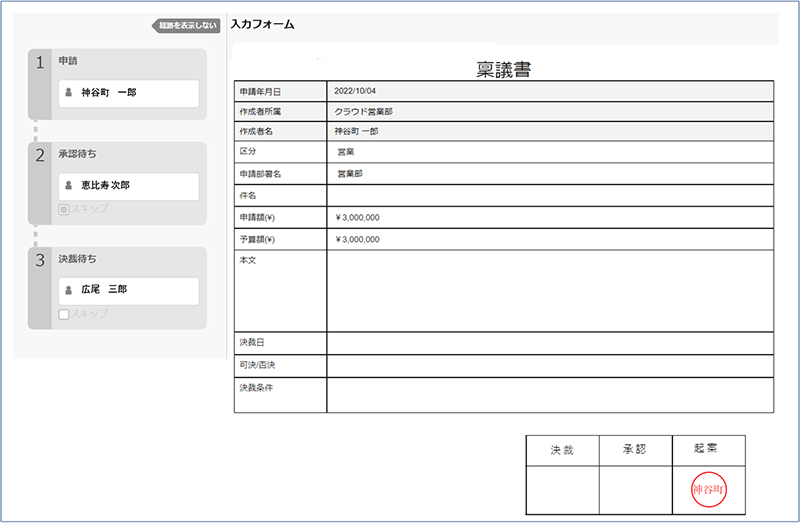
3.Google ドキュメント レイアウトで編集( Google Workspace のみ)
さまざまなレイアウトを Google ドキュメントで表現できます。HTML エディターと同様に、入力フォームを埋め込む場所にプレースホルダーを使います。また、印刷用のレイアウトを Google ドライブのドキュメントで指定できます。
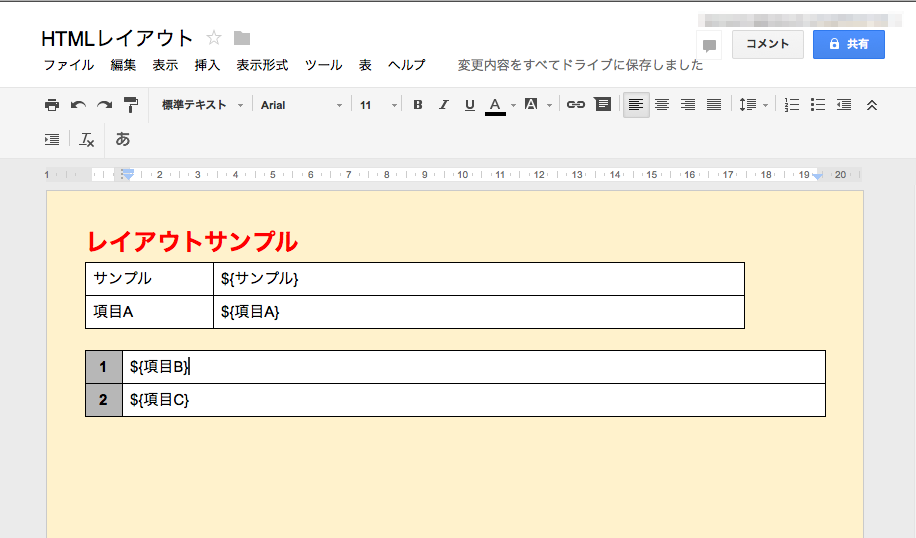
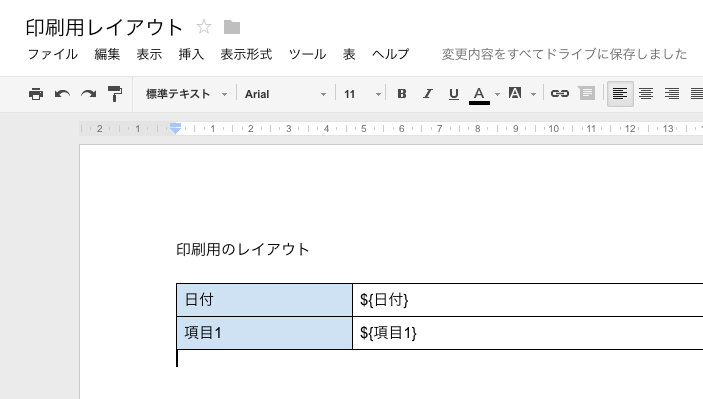
多種多様な入力形式で申請書をカスタマイズする
- Gluegent Flowには入力フォームに設定するさまざまな入力形式が用意されており、フォームを定義することで多種多様な入力が可能です。
- 入力項目数の制限はなく、条件によって表示/非表示の制御や入力内容のチェックも行えます。
- また、マスターデータを登録し、プルダウンの選択項目を独自に設定することも可能です。
記入項目
| 単行テキスト | 通常のテキスト入力項目。改行不可。最大文字数の指定や、通貨を扱う場合は通貨記号の表示も可能です。
|
| 複数行テキスト | 改行を含んだ複数行のテキスト入力項目。最大文字数の指定が可能です。
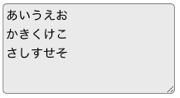
|
| 数値項目 | 数値の入力項目。見た目は通常の単行テキストと同じですが、数値以外が入力された場合、エラーとなります。関数や計算式で数値として利用できます。
|
選択項目
| プルダウンリスト | プルダウンリストから選択する入力項目。直接入力も可能です。
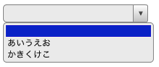
|
| 親子リスト | プルダウンを複数用意し、上位での選択に応じて下位の選択肢が入れ替わる入力項目。たとえば、地方と都道府県などで利用可能。親子関係は何段でも設定できます。
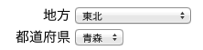
|
| 日付カレンダー | 日付の入力項目。フォームに入力しようとするとカレンダーが表示されるので選択して入力できます。日付の直接入力も可能です。
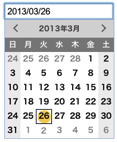
|
| 時刻 | 時刻の入力項目。プルダウンで時刻を選択できます。
|
| メンバー/グループ | 組織階層からユーザやグループを選択する入力項目
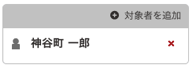
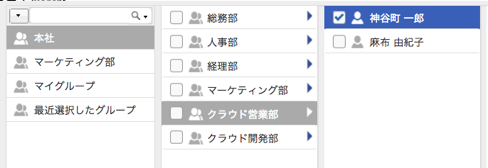
|
チェック項目
| 単一チェック | ラジオボタン型の入力項目。いずれか1つの値を選択可能で、横並び、縦並びなど並べ方も指定できます。選択肢+テキスト入力欄(”その他”などに利用)の設定も可能。
|
| 複数チェック | チェックボックス型の入力項目。複数選択可能で、横並び、縦並びなど並べ方も指定できます。選択肢+テキスト入力欄(”その他”などに利用)の設定も可能。
|
その他
| 擬似押印 | 自動で取得した氏名・部門・日付を、印鑑の見た目にしてフォームに残すことが可能です。

|
| ファイル添付 | ローカルのPC上にあるファイルを添付するための項目。ファイル容量の上限、拡張子の制限等はありません。1つのフォームで複数のファイルを添付でき、ファイル個数の制限はありません。
|
| 路線検索 | 鉄道や飛行機、バスなど公共交通機関の路線検索ができます。複数の路線の合計費用はもちろん、定期券の費用も自動で計算します。 |
| ドライブのファイル指定 ( Google Workspace のみ) |
Googleドキュメントやスプレッドシート等、Googleドライブ内のファイルを添付するための項目。1つのフォームで複数 (最大10件) のコンテンツを添付できます。
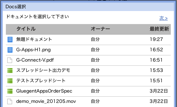
|
| 計算式・関数 | 入力された値の四則演算・合計値・平均値などの結果を表示する項目。スクリプトを記述して、if 文、for文などの制御文を含んだあらゆる演算が可能です。

|
| カスタムラベル | JavaScript を使用して、任意の文字列を表示する項目。入力された値を連結したり、条件に応じて異なる文字列を得るなどの処理が可能です。
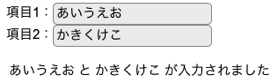
|
| 中間ガイダンス | 入力フォームの一部に説明を差し込む際に利用する表示のみの項目。フォームをカテゴリ分けしたい場合のタイトルなど、固定文言をフォームレイアウト上に表示します。文字色、背景色は変更できません。
|
| 掲示板 | ひとつの申請の中に作成できる閉じた掲示板。経路の担当者に含まれないユーザーを招待して、コメントのやりとりができます。招待されたユーザーには、そのタスクの参照権限が付与されます。
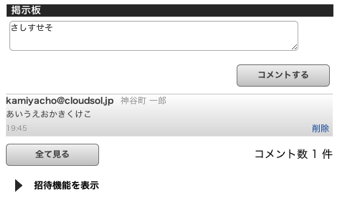
|
入力フォーム関連の機能
入力フォームをカテゴリー分けする
Gluegent Flowは、申請の種類(人事系・経費系・契約系など)や利用部門(管理部門・製造部門・営業部門)など、任意の方法で申請フォームを分けることが可能です。複数のカテゴリーに分けられるため、たとえば出張申請を「経費系」と「営業部門」などにカテゴリー分けすることで、利用者が申請しやすいように整理できます。
入力フォームの作成権限を付与する
Gluegent Flowは、システム管理者以外の方もフォームを作成することができます。フォーム作成の権限は、上記のカテゴリーごとに設定が可能です。入力フォームは、特別なツールや有償オプションなしに作成可能です。